typescript环境的搭建
首先确保你的电脑里已经有了node,如果没有的话请先安装node,node.js官网
页面如下,选择适合自己电脑的版本进行安装即可。已经安装node了那么请跳过此部分介绍,往下看。

检查Node.js 安装是否成功:
快捷键 win+R 打开运行面板,输入命令 cmd ,打开命令窗口 输入命令:node -v 查看Node.js版本号,如果看到版本号代表安装成功了,若没有则表示安装不成功


安装typescript
刚才的窗口中,输入npm install typescript -g 进行全局安装。等待安装完成。
检查typescript是否安装成功
刚才的窗口中,输入tsc -v,看到版本号就安装成功啦
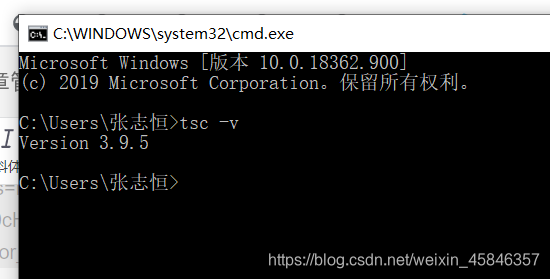
输出hello
1.初始化项目 ,本地新建一个空文件夹,VSCode 打开空文件夹, VSCode–>查看–>终端 ,然后在终端运行命令 tsc --init 就会自动生成 tsconfig.json 文件
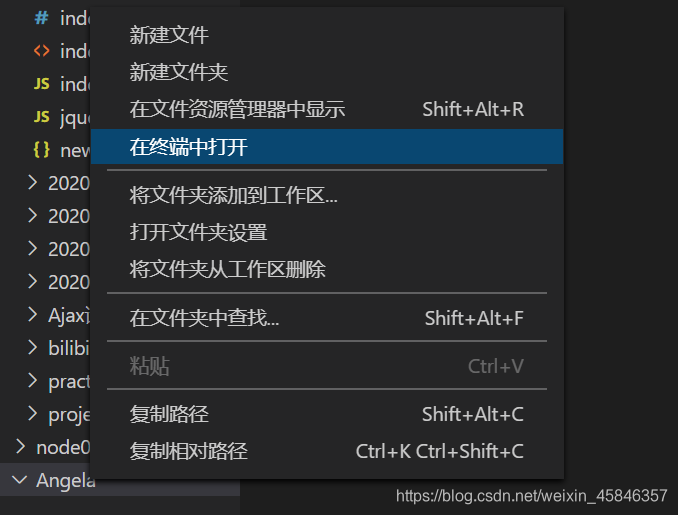
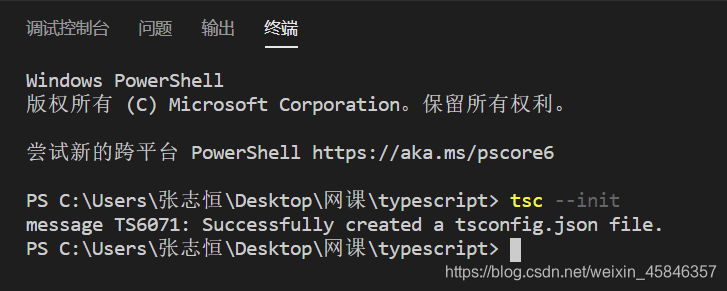
2、自动编译.ts文件,将 tsconfig.json 文件中的一个注释的参数改为 “outDir”: “./js”, 表示自动将ts文件编译生成到文件js文件下
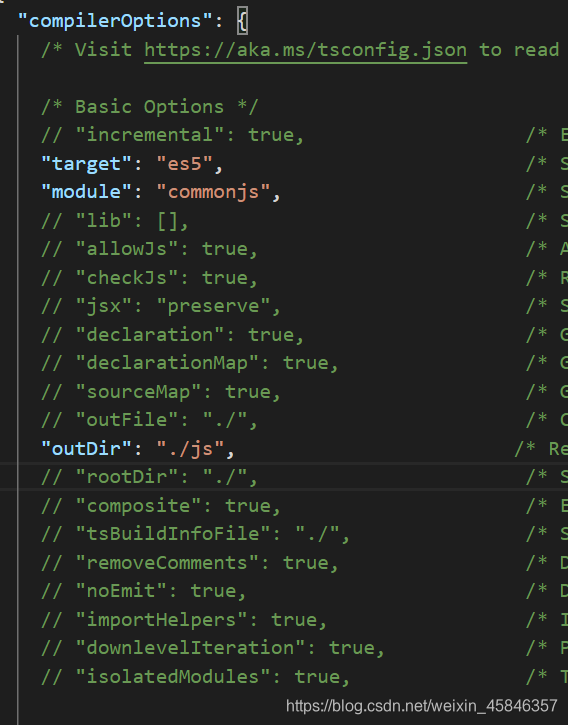
创建配置文件
在终端输入tsc --init 创建配置文件
建立s r c文件夹,在s r c文件夹下建立index.ts文件并在文件中写入如下代码:
var str = 'hello';
console.log(str);
在终端tsc ./src/index.ts
可通过该指令–编译自动生成一个js 文件
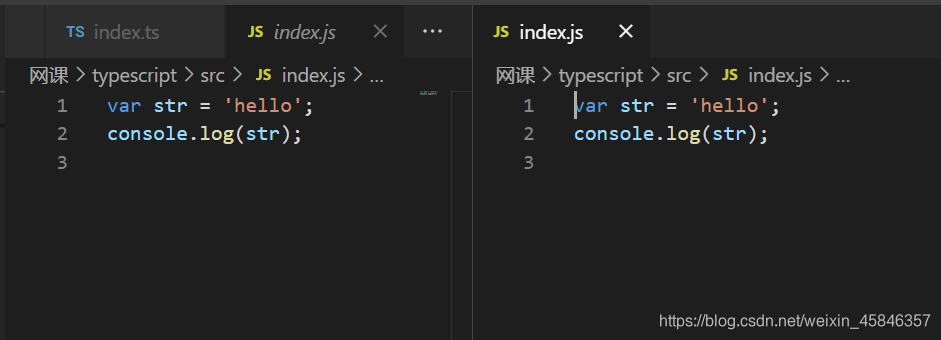
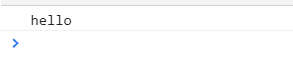







 本文介绍了如何安装和运行TypeScript。首先确保安装了Node.js,然后通过npm全局安装TypeScript。通过tsc -v检查安装成功。接着,初始化项目,生成tsconfig.json文件,并配置输出目录。在src文件夹下创建index.ts文件,编写代码,使用tsc编译成js文件。
本文介绍了如何安装和运行TypeScript。首先确保安装了Node.js,然后通过npm全局安装TypeScript。通过tsc -v检查安装成功。接着,初始化项目,生成tsconfig.json文件,并配置输出目录。在src文件夹下创建index.ts文件,编写代码,使用tsc编译成js文件。

















 被折叠的 条评论
为什么被折叠?
被折叠的 条评论
为什么被折叠?








